c’t-Notfall-Windows 2017 bauen
Antworten auf die häufigsten Fragen
Log erzeugen
¯??? Wie erzeugt man das im Artikel und Forum immer wieder genannte Log und wie interpretiere ich es?
¯!!! Sobald Winbuilder ein Skript ausgeführt hat, egal ob für einen ganzen Baulauf oder nur für das Beschreiben eines USB-Sticks, taucht ein Log-Knopf in der oberen Zeile des Fensters auf (neben Script, Source, Code Box). Wenn Sie den betätigen, können Sie mit einem weiteren Knopf „Save as log.html“ ein Browser-Fenster mit dem Log öffnen. Parallel speichert Winbuilder diese Datei, die mit „log_“ beginnt, im Bauverzeichnis. Diese Datei hilft bei hartnäckigen Problemen bei der Fehlersuche, wenn Sie sie an notwin17@ct.de schicken.
Als Referenz veröffentlichen wir immer wieder aktuelle Log-Dateien auf der Projektseite. Denen können Sie unter anderem Laufzeiten für einen Baulauf, die Anzahl der Skripte und ausgegebene Warnhinweise oder dabei behandelte Fehler entnehmen (einige sind durchaus normal). Durch den Vergleich können Sie gängige Fehler erkennen, etwa fehlgeschlagene Downloads – oft lässt sich ein so unterbrochener Lauf nach einiger Zeit fortsetzen.
Beachten Sie bitte, dass Winbuilder nicht automatisch eine Log-Datei erzeugt: Wenn Sie das Programm nach einem missratenen Baulauf beenden, können Sie nicht nachträglich noch ein Log erzeugen lassen.
Gefährdet Host-System
¯??? Im Forum und auf der Projektseite finden sich Hinweise, dass das Notfallsystem PCs gefährdet. Was steckt dahinter?
¯!!! Die Gefahr geht vom Bauprozess aus, betrifft also nicht PCs, auf denen es gestartet wurde, sondern lediglich die, auf denen es zusammengebaut wurde. Durch einen Fehler in einem Skript beschädigt der Prozess Registry-Schlüssel auf dem Bausystem, die für das Ausführen von .NET-Anwendungen zuständig sind. Einige Pfade zeigen dann nicht mehr auf Dateien der lokalen Windows-Installation, sondern ins Leere auf Laufwerk x:\.
Wir haben am 16. 12. mittags ein Update veröffentlicht, sodass durch den Einbau einer nur abgespeckten .NET-Umgebung keine solche Schäden mehr entstehen. Wenn Sie das Notfallsystem also danach gebaut haben und dafür vorher alle Updates eingespielt haben, dürfte Ihr Bausystem unbeschädigt sein. Wenn der Bauprozess allerdings einmal ohne Updates angelaufen ist, stecken falsche Pfade in der Windows-Installation. Gewissheit erhalten Sie, indem Sie nach x:\ in der Registry suchen.
Die Ausfallerscheinungen, die eine Windows-Installation im Fehlerfall zeigt, variieren. Typischerweise versagen die im Tray versteckten Helfer zum Anpassen der Grafikkarteneinstellungen. Oft starten auch Entwicklungswerkzeuge wie VisualStudio nicht mehr. Bei anderen PCs erscheinen nach der Anmeldung Hinweise auf einen fehlgeschlagenen Just-In-Time-Debugging-Versuch. Weitere Fehlerbilder und -Meldungen sammeln wir auf einer eigenen Webseite (siehe c’t-Link).
Host-System kaputt
¯??? Gibt es eine offizielle Empfehlung zur Reparatur der durch den Bauprozess verursachten Schäden?
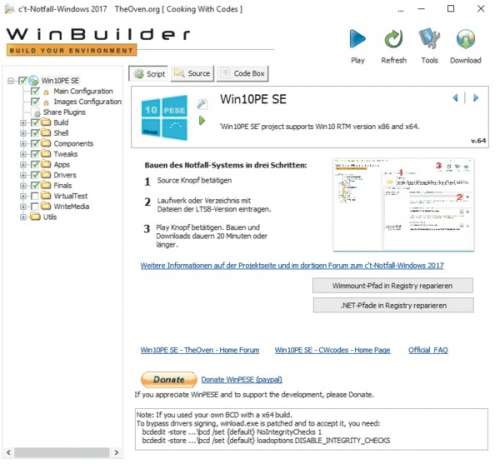
¯!!! Wir sammeln weiterhin eingehende Fragen und Fehler, um daraus Hinweise abzuleiten – eine eigene Webseite (siehe c’t-Link) gibt dabei immer den aktuellen Wissensstand wieder. In einer Standardinstallation (Windows auf Laufwerk c: im Verzeichnis Windows) genügt es meist, in der Registry nach x:\ zu suchen und Fundstellen durch c:\ zu ersetzen; x:\ kommt normalerweise nicht vor. Beschränken Sie das Ersetzen dabei auf Schlüsselnamen, die namentlich einen Zusammenhang mit .NET nahelegen. Ein per Update aktualisierter Bausatz kann die Pfade automatisiert zurücksetzen – dabei werden alle Pfade angepasst, die die fehlerhafte Version vergurkt hat.
Wie seiteneffektfrei bauen?
¯??? Ich traue dem Braten nicht: Wie kann ich sicherstellen, dass das Bauen meinen PC beziehungsweise meine Windows-Installation unversehrt lässt?
¯!!! Wenn Sie vorm Bauen alle Updates für das Projekt installiert haben, sollte Ihre Windows-Installation unversehrt bleiben. Um auf Nummer sicher zu gehen, gibt es mehrere Wege: Sie benutzen einen Systemwiederherstellungspunkt und lassen Windows diesen nach dem Bauen wiederherstellen. Alternativ lassen Sie den Bauvorgang in einer virtuellen Maschine laufen – das erschwert aber je nach Virtualisierungstechnik das Bespielen von USB-Sticks. Oder Sie greifen auf die in dieser Ausgabe vorgestellte Technik einer VHD-Installation zurück (siehe Seite 86).
Verkleinern
¯??? Wie kann man das Notfallsystem so verkleinern, dass es auch auf PCs mit weniger als 4 GByte RAM sinnvoll läuft?
¯!!! Die ursprünglich veröffentlichte Fassung ist so voluminös ausgefallen, weil wir unter anderem für den Shadow Explorer eine aktuelle .NET4-Umgebung brauchten. Lässt man sie weg, so schrumpft das System um 400 MByte. Weitere Ersparnisse lassen sich durch Weglassen größerer Programme – je nach Gusto – erzielen. Letztlich hängt der nötige Speicher auch davon ab, was Sie tun wollen.
Erwarten Sie keine Wunder: Der Scan GByte-großer Archive mit der Antivirus-Software auf einem Rechner mit wenig RAM kann kaum gelingen. Schließlich müssen diese Datenmengen ja erst mal irgendwo entpackt werden und hierfür steht nur die RAM-Disk und damit der Hauptspeicher offen. Hilfreich ist es, sich mit dem Notfallsystem nur das Betriebssystem eines PC vorzunehmen und den Datenbestand dann aus dem regulären, dann sauberen System zu untersuchen.
Programme aktualisieren
¯??? Ich möchte gern die enthaltene Jahreslizenz von Drive Snapshot schon beim Bauen durch meine eigene Volllizenz ersetzen. Wie geht das?
¯!!! Viele Binärdateien sind wie ein Attachment an einer E-Mail in die Skripte zum Einbau integriert. Um das das dort liegende Binary von Drive Snapshot zu ersetzen, öffnen Sie im Konfigurationsbaum des Winbuilder-Projekts „Apps“ und klicken Sie auf „Snapshot“. Rechts sehen Sie dann zwei Zahnräder und neben den Zahnrädern einen kleinen Schraubenschlüssel. Ein Klick darauf führt Sie in die Bearbeitungsfunktionen für das Skript.
In der obersten Fensterzeile gibt es einen Button „Attachments“. Betätigen Sie ihn. Sie sehen jetzt zwei Ordner: 86 und 64, in denen die 32- und 64-Bit-EXE-Datei von Drive Snapshot liegt. Die Skripte verlassen sich auf die Dateinamen; andernfalls wird das Skript zum Einbau auf die Nase fallen. Bevor sie mit den Knöpfen links die Dateien löschen und neu hinzufügen, müssen Sie die Dateinamen also anpassen.
Virenalarme
¯??? Ich misstraue der Empfehlung, beim Bauen den Virenscanner abzuschalten. Wie kann ich sicherstellen, schädlingsfrei zu bauen und mein Bausystem sauber zu halten?
¯!!! Eine 100-prozentige Garantie da-für können wir nicht geben, weil der Bausatz aus diversen Quellen Software zusammensucht und einbaut. Ein paar dieser Teile rufen naturgemäß Schutzsoftware auf den Plan, etwa das Programm hiderun, das Fenster der Eingabeaufforderung beim Bauen versteckt. Komponenten, die beim Bauen aktiv ausgeführt werden, stammen unserer Einschätzung nach aus vertrauenswürdigen Quellen, etwa von Microsoft die ADK-Tools.
Andere Programme, etwa das Passwort-Reset-Programm ntpwedit, werden heruntergeladen, aber nicht ausgeführt, sondern nur ins Notfallsystem kopiert. Da sie nur dort laufen und noch dazu in einer ungewöhnlichen Windows-Umgebung, die zu guten Teilen aus einer nicht beschreibbaren WIM-Datei startet, halten wir das Restrisiko für vertretbar. Wir werfen zur Sicherheit zudem fertig gebaute ISOs den Virenscannern vor, die den Background-Check für heise Download besorgen.
Download-Probleme
¯??? Trotz abgeschaltetem Virenscanner und diversen Anläufen, klappt partout der Einbau von ntpwedit nicht. Ist das Programm doch nicht mehr erhältlich?
¯!!! Wenn sich dem Log entnehmen lässt, dass der Download gelingt, das Entpacken einer heruntergeladenen Datei aber fehlschlägt, funkt doch noch eine Komponente der vermeintlich deaktivieren Antivirus-Software dazwischen. Schauen Sie dann sicherheitshalber mal die heruntergeladene Datei an. Oft enthält die nämlich nicht das erwartete ZIP-Archiv, sondern einen knappen Hinweis in Form einer HTML-Datei. (ps@ct.de)
Projektseite, Forum, Downloads:ct.de/yyvg
